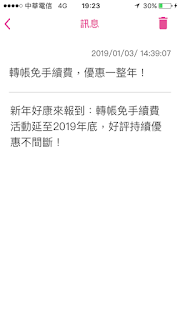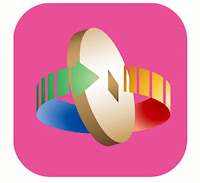台灣pay IOS 用戶終於可以綁定郵局了!
由金管會研發的 "台灣 pay 行動支付" APP
到 2019 年底轉帳不需要手續費,歡迎多加利用~
台灣 pay 官方網站:https://www.taiwanpay.com.tw/content/info/index.aspx
使用之前請先注意以下事項:
A. 台灣 pay 每日申請次數是有上限的 (如我本人所親身測試 XDD)
B. 綁定的銀行帳戶,必須開通網路申請的選項,就是可以在網路上操作轉帳查詢等功能
如果尚未開通者,請聯繫各銀行去開通後才能使用
=============================================================
以下進入正題:
1. 先去 apple store 搜尋 台灣pay 後下載
其次用個人手機號碼申請一個帳戶(手機號碼),密碼只能是數字 6 ~ 8位數
----------------------------------------------------------------------------------------------------------
2. 來到登入畫面,輸入剛剛設立的帳號:手機號碼 / 密碼:請務必記住
----------------------------------------------------------------------------------------------------------
3. 進入台灣 pay 畫面,點選右下角 「新增卡片」
----------------------------------------------------------------------------------------------------------
4. 新增卡片的畫面,不管郵局是否有設定 VISA 都請選擇第一欄「金融卡」
後續才能執行查詢餘額等功能
----------------------------------------------------------------------------------------------------------
5. 第一欄:首先找到 「700 中華郵政股份有限公司」的欄位
第二欄:輸入存簿帳戶號碼
----------------------------------------------------------------------------------------------------------
6. 依照畫面輸入手機號碼 → 身分證後 4 碼 → 出生年月日,例如 1月1號生,就輸入 010
最後一個選填,不需填寫
----------------------------------------------------------------------------------------------------------
7. 出現需要輸入驗證碼的畫面,然後會收到簡訊驗證碼,記下號碼,再回去 台灣pay 輸入
----------------------------------------------------------------------------------------------------------
8. 輸入完成後,系統顯示需要輸入「下載驗證碼」的信息,直接按確認
8-1. 會跳到下一個畫面,推播通知「您申請的 中華郵政股份有限公司 郵政金融雲支付 服務已可下載」
8-2. 同時會收到另一組簡訊驗證碼為「下載驗證碼」,待會才用到 先不用記號碼
----------------------------------------------------------------------------------------------------------
9. 如此一來就 還沒設定完成 XDDD
剛剛還有一組下載驗證碼,沒有被用到,所以還差一個「下載」的動作就完成拉!
回到主畫面(右下角 房子的圖示),點選「卡片管理」
可以看到卡片的部分是顯是灰色的,未被點亮
----------------------------------------------------------------------------------------------------------
10. 然後要去「下載」,但是哪裡都找不到下載,我還刪掉 app 重新下載 刪掉卡片等等測試 ...... 的心血結晶
下載的畫面被隱藏住,請將手指放到最下面的區塊,如下圖 黃色很醜的框框那裡
【滑動畫面】 您就可以獲得一個下載的圖示
【下載卡片】 找到你了 (◔౪◔)
(如果無法找到的朋友,可以把 "背景程式" 關掉後,在進去 app 裡找找看)
----------------------------------------------------------------------------------------------------------
10. 進入下載的畫面,需要輸入「下載驗證碼」
下載驗證碼如第 8-2 點的照片所示(往下滑也可以看到)
----------------------------------------------------------------------------------------------------------
11. 輸入驗證碼後,出現「設定卡片密碼」的畫面
就是查詢餘額等交易會需要用到的密碼(可以和登入密碼不一樣),怕忘記的朋友,可以設定一開始登入的密碼
這樣就不會搞混了 (是我 .........)
個性謹慎且嚴謹的朋友,可以設定另外一組密碼
需要先輸入「設定密碼」的欄位,系統才會自行跳到下一個「再次確認密碼」
成功設定完成! 系統推播通知「您向中華郵政股份有限公司申請的 郵政金融卡雲支付 已經成功下載」
----------------------------------------------------------------------------------------------------------
檢查「卡片管理」畫面
√ 卡片被點亮成彩色的
√ 實體卡號有出現號碼 (您的郵局存簿帳戶號碼)
√ 行動卡號有出現號碼
----------------------------------------------------------------------------------------------------------
如此一來就能愉快的使(花) 用(錢) 了
台灣pay 到 2019 年底轉帳不需要手續費!
台灣pay 到 2019 年底轉帳不需要手續費!
台灣pay 到 2019 年底轉帳不需要手續費!
請快分享給身邊很會買買買的朋友 (如我)
謝謝大家的觀看 & 分享
如果對你有用,請幫我按讚分享訂閱吧 (誤)
祝大家愉快的花錢不會遇到詐騙 :P
有問題 & 一起花錢可以來找我
臉書:Claire Jing
https://www.facebook.com/little.prince.claire